6 сентября 2013
Folder Organizer: наводим порядок в списке программ
Павел Крижепольский
Folder Organizer это отличный инструмент для систематизации хранящихся на телефоне данных: установленных приложений, закладок, контактов и ярлыков. Время, потраченное на его первоначальную настройку много раз окупится в дальнейшем.

Обзор основных возможностей
![]()
| Основные возможности:
|
Системные требования:
|
|---|---|
| — Работа с приложениями, контактами, закладками, ярлыками- Изменение иконок (только в самой программе)
— Гибкая настройка сортировки — Добавление элементов в «шторку» строки уведомлений — Несколько видов виджетов |
Версия Android:2.1 или более поздняя
ЦЕНА: Бесплатно / |
|
|
|
![]()
При первом запуске программы показывается короткая «обучалка».
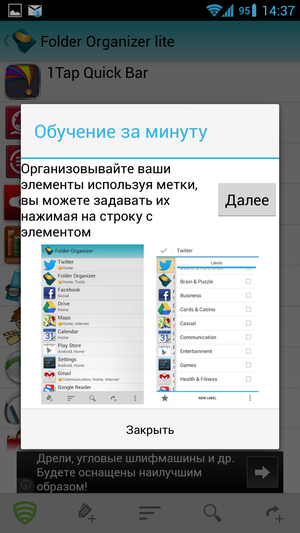
![]()
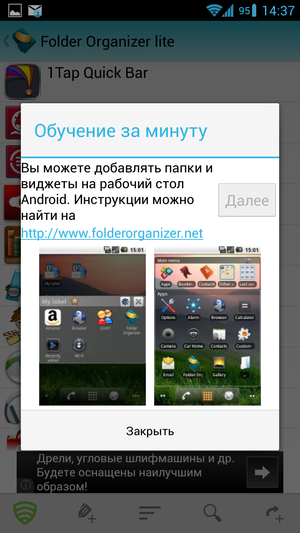
Внешне программа очень напоминает Evernote. Ее интерфейс состоит из двух соединенных друг с другом экранов, на первом из которых находятся кнопки для основных действий и список каталогов, а на втором список входящих в этот каталог элементов.
Тап по категории «Метки» выводит список всех меток (тегов). Коснувшись любой метки можно посмотреть список «привязанных» к ней программ. Каждой программе может быть назначено сразу несколько меток.
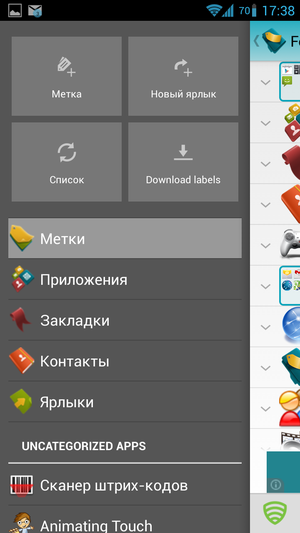
![]()
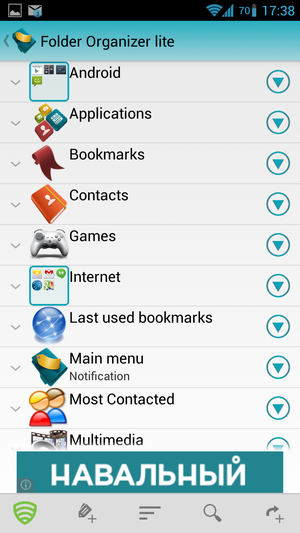
Изначально метки назначены только нескольким стандартным приложениям, таким как Gmail или Google.Play, остальное делается вручную. К уже существующим меткам без труда можно добавить свои. Причем, метки можно создавать как обычными, так и динамическими. Во втором случае к метке будет автоматически привязан соответствующий тип контента (например, контакты или закладки браузера).
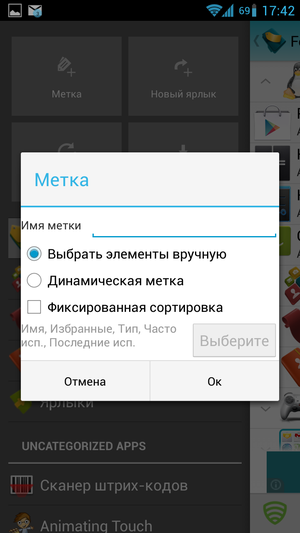
![]()
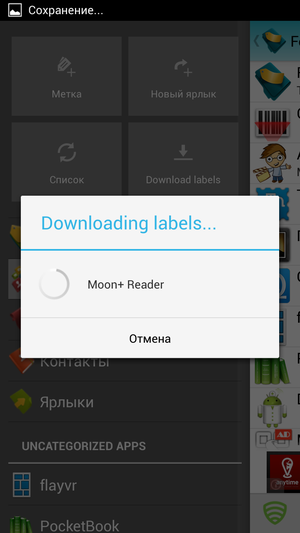
Если не хочется возиться с распределением меток самому, то можно воспользоваться кнопкой «Download Labels» на главном экране. Программа проанализирует установленный на смартфоне софт и самостоятельно назначит метки большей части программ.
С правой стороны от каждой метки находится небольшая кнопка, которая позволяет отредактировать ее настройки. Отсюда можно изменить название метки, ее иконку, вручную отсортировать ее элементы (только в платной версии), изменить вид (влияет на виджеты), или удалить.
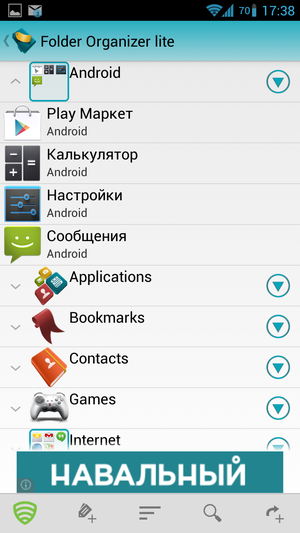
![]()
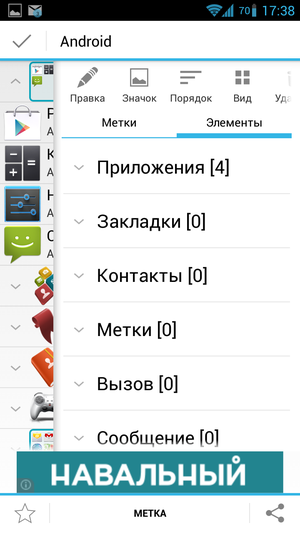
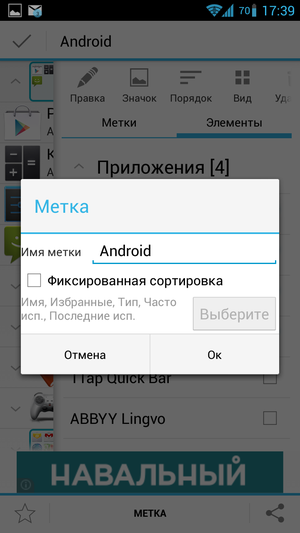
![]()
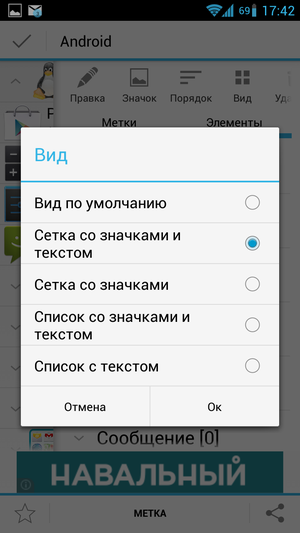
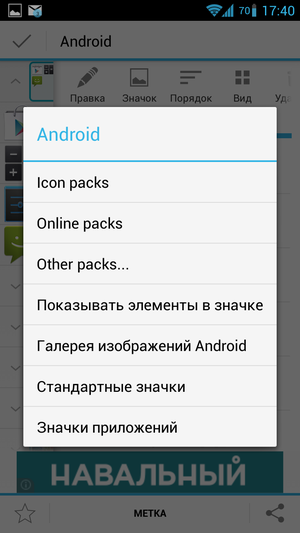
![]()
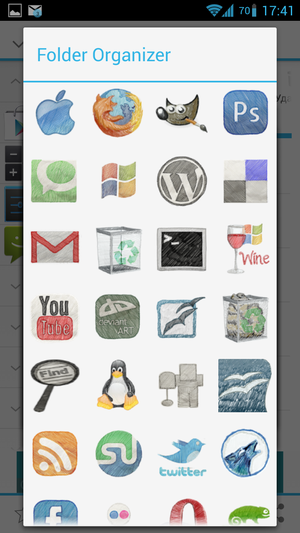
Тап по категории «Приложения» показывает список всех приложений. Каждому приложению можно назначить одну или несколько меток, добавить в избранное, запустить, открыть в Google.Play или удалить.
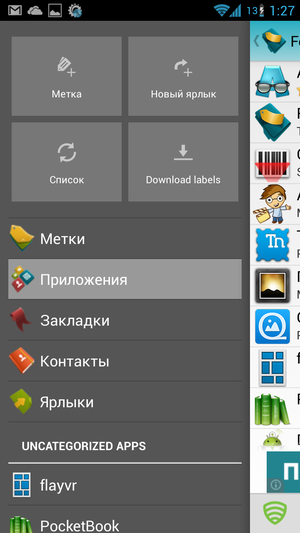
![]()
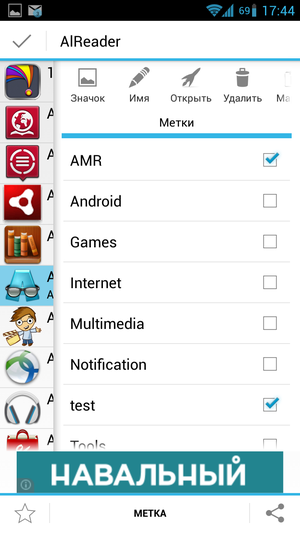
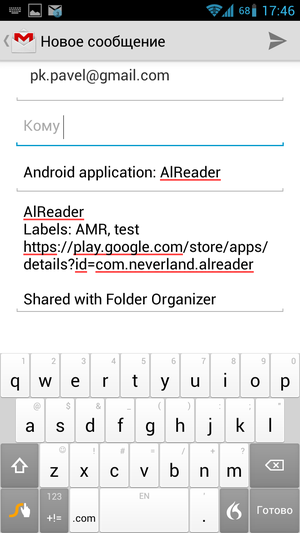
![]()
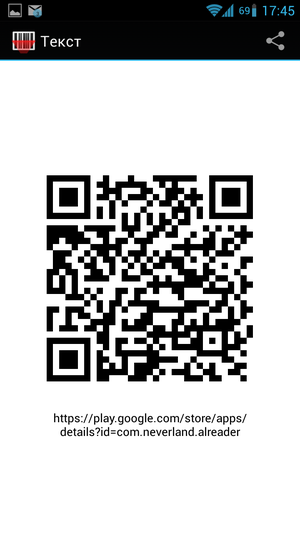
О любом приложение можно легко рассказать друзьям, воспользовавшись функцией «поделиться». Причем, можно как просто отправить ссылку на приложение, так и создать QR код.
QR код не обязательно отсылать по почте. Используя программу-сканер, ваш собеседник может сосканировать его прямо с экрана вашего телефона. Таким образом, QR коды могут выступать своеобразным аналогом NFC, позволяя быстро передать ссылки, контакты, заметки и другую информацию. Подробнее о QR кодах и программах-сканерах можно прочесть в статье о двумерных штрихкодах.
 |
В категории «Закладки» хранится список закладок браузера. Как и программе, любой закладке можно сменить название или выбрать значок. Например, воспользовавшись для этого встроенным поиском по онлайн каталогам.
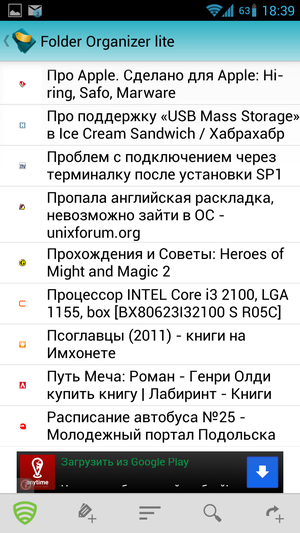
![]()
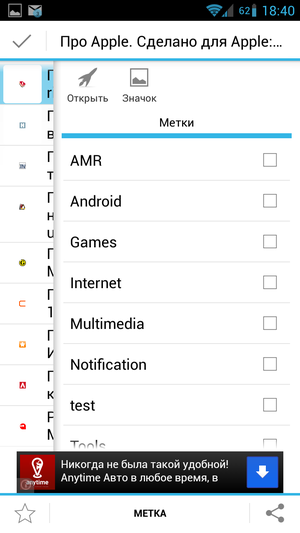
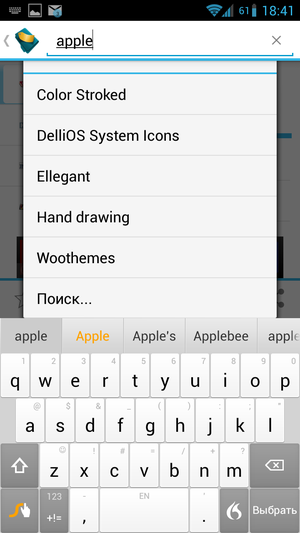
![]()
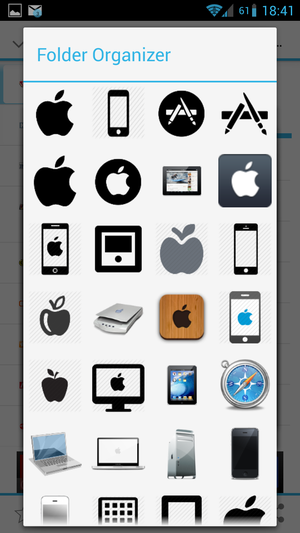
Категория «Контакты» содержит список контактов из адресной книги. В качестве иконки контакта используется назначенная ему фотография, изменить ее отсюда нельзя. Как и в самой телефонной книге, каждый контакт может содержать несколько телефонных номеров или e-mail адресов.
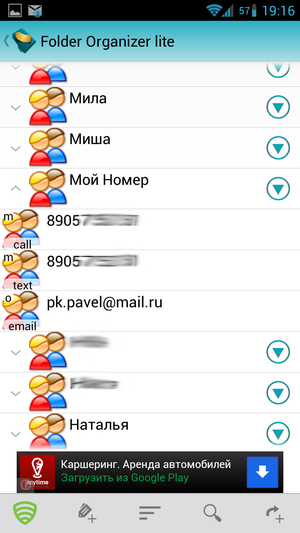
![]()
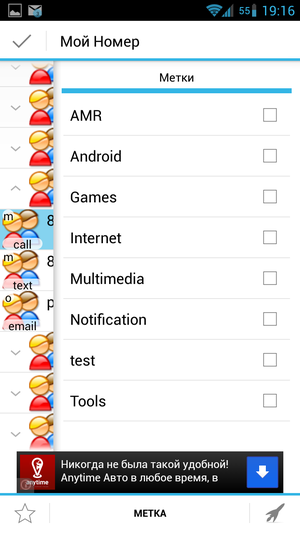
«Ярлыки» — последняя категория, в которой хранятся созданные пользователем ярлыки. Изначально она пуста. Для создания нового ярлыка используется кнопка в правом нижнем углу экрана. Например, можно создать ярлык для быстрого SMS, ярлык для закладки браузера или ярлык на конкретный маршрут.
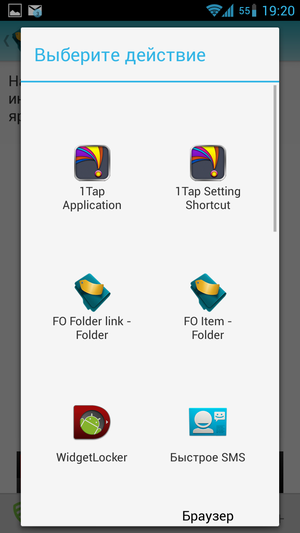
![]()
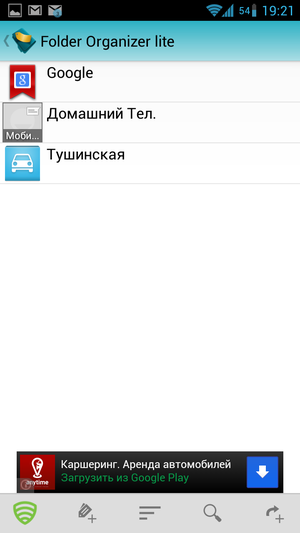
При просмотре любой категории можно воспользоваться стандартными функциями, вынесенными на нижнюю панель инструментов. Создать новую метку, выбрать способ сортировки (отмечу, что сортировка выполняется сразу по нескольким параметрам), выполнить поиск среди содержимого всех категорий или добавить ярлык.
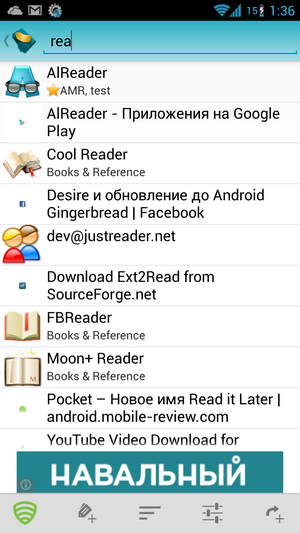
![]()
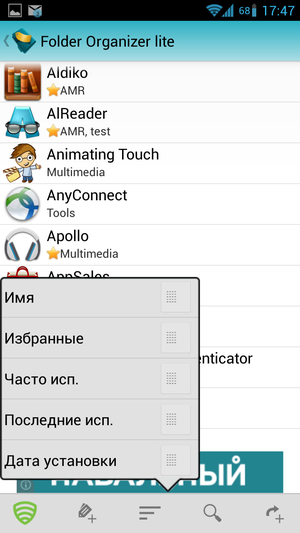
Нажатие на телефонную кнопку «Меню» вызывает всплывающее меню со списком дополнительных опций. С его помощью можно импортировать и экспортировать настройки приложения, просмотреть информацию о программе или перейти к настройкам.
Настройки
![]()
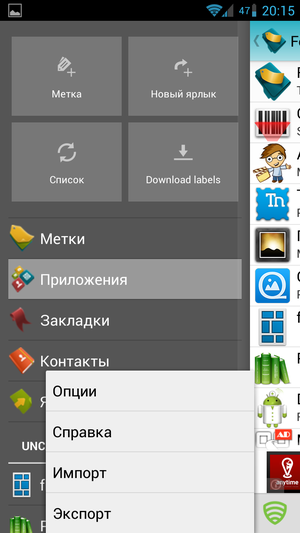
![]()
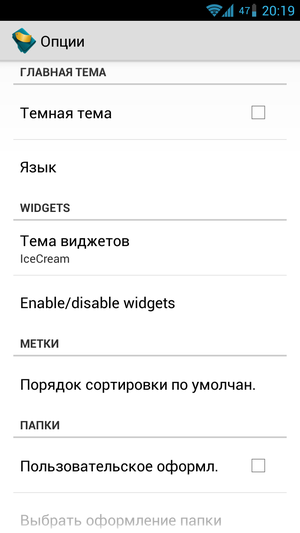
Все настройки программы разбиты по категориям. В категории «Главная тема» можно установить темный скин и выбрать язык интерфейса. В категории «Виджеты» — настроить тему и кол-во доступных виджетов. В категории «Метки» можно задать порядок сортировки по умолчанию.

![]()

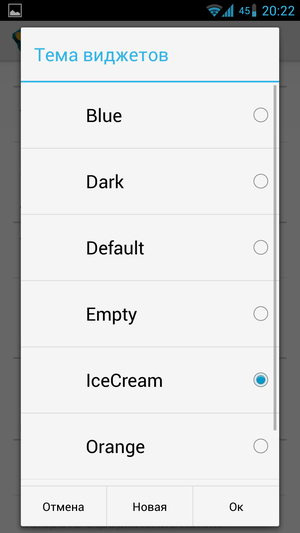
![]()
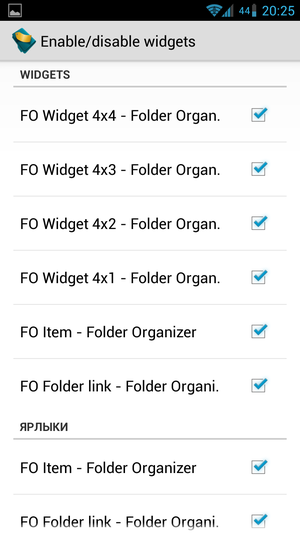
Категория «Папки» отвечает за настройку виджетов-папок. Здесь можно настроить их цветовую схему, выбрать тему, стоящую по умолчанию, настроить их внешний вид и поведение.
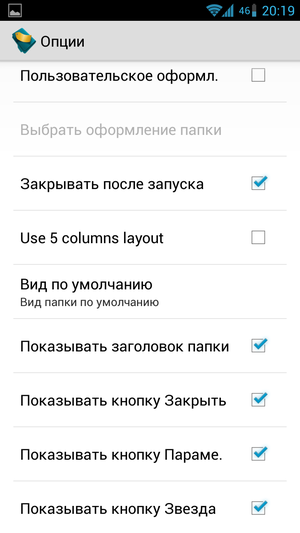
![]()
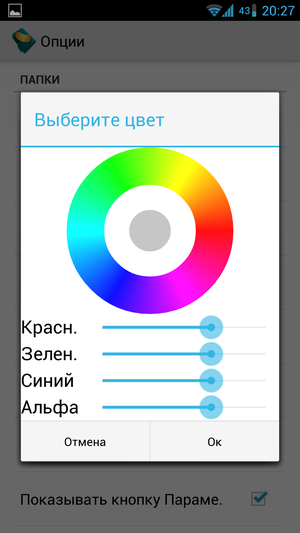
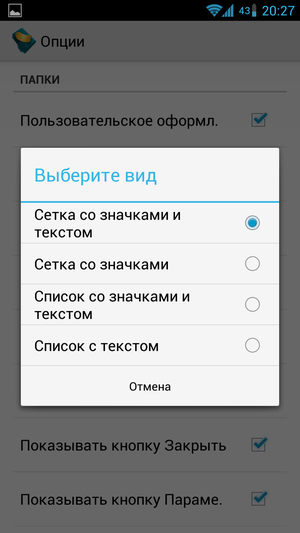
![]()
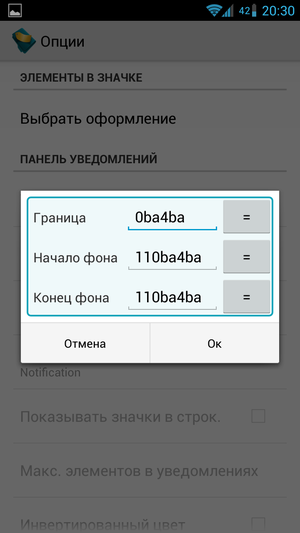
В категории «Панель уведомлений» можно включить отображение выбранных категорий в «шторке» панели уведомлений. При желании, «шторку» уведомлений можно превратить в своеобразное меню «Пуск». Пример показан на скриншоте ниже. В нем в «шторку» добавлено несколько значков приложений и ярлык «Main menu».
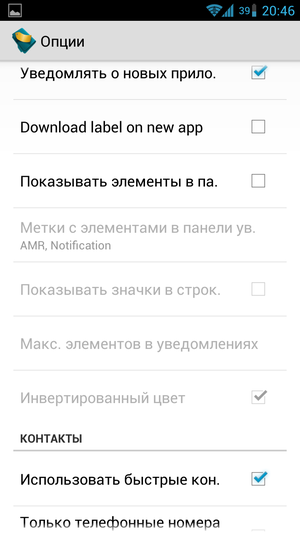
![]()
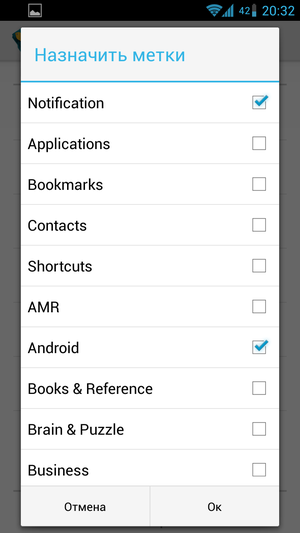
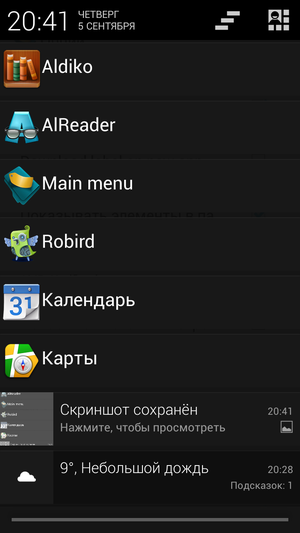
![]()
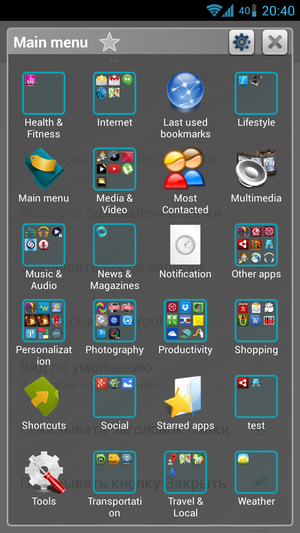
Последняя категория, «Контакты», отвечает за использование контактов из адресной книги. Можно включить \ отключить их использование и скрыть контакты без телефонных номеров.
Виджеты
![]()
Именно благодаря виджетам Folder Organizer становится действительно удобной. Можно вынести ярлык на программы с конкретной меткой, ярлык на приложение или закладку, добавить содержимое категории в виде папки или отдельного виджета.
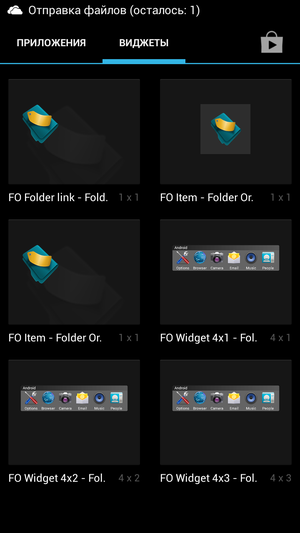
![]()
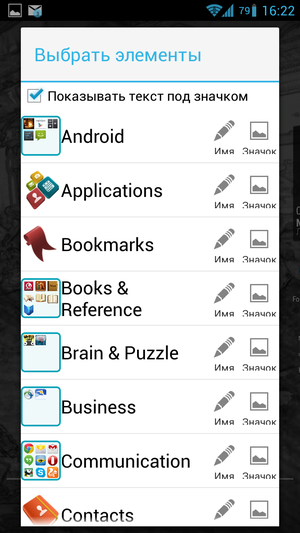
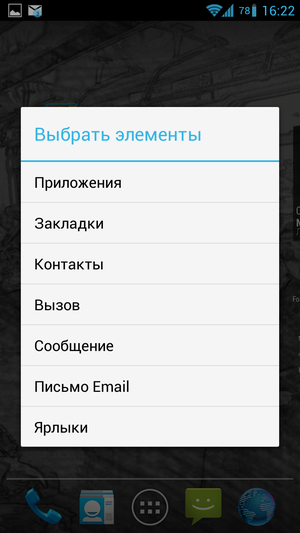
![]()
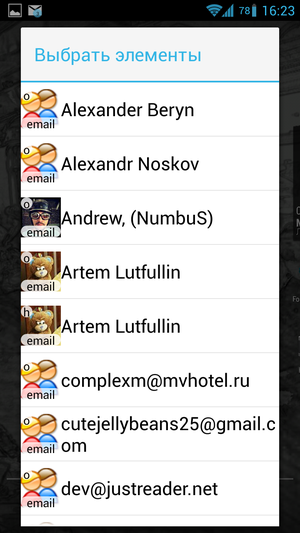
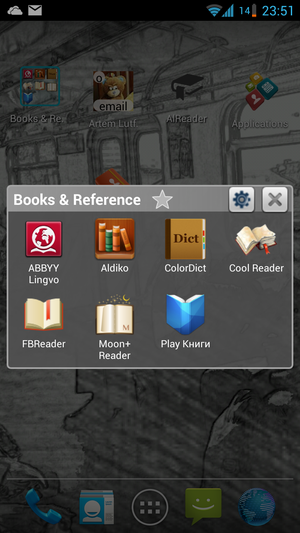
![]()
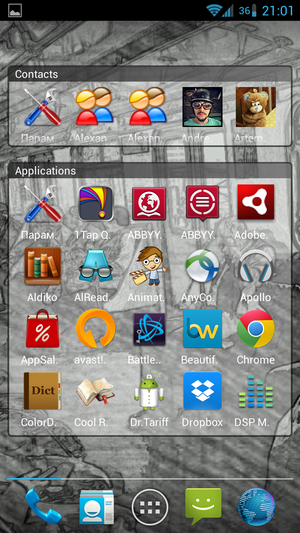
Внешний вид виджетов можно настроить, выбрав для них тему и изменив отображение содержимого.
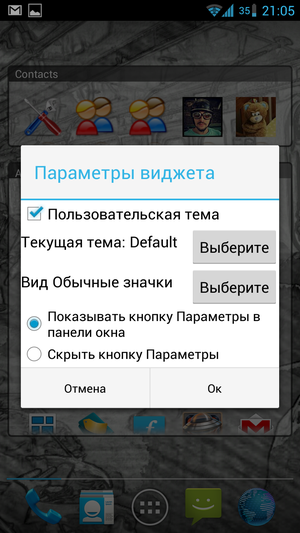
![]()
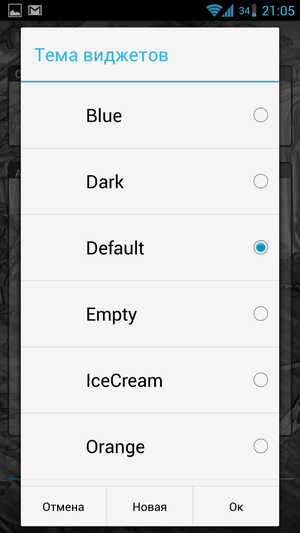
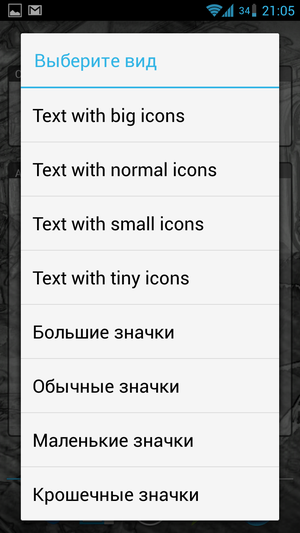
![]()
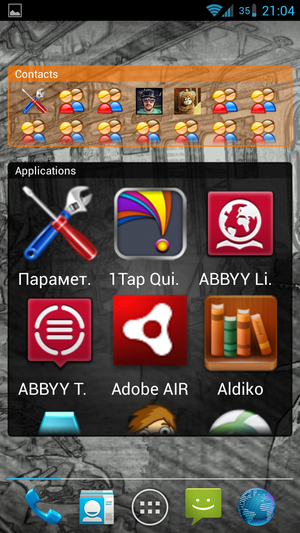
Дополнительные возможности платной версии
![]()
Если верить сайту разработчика, то отличая платной версии от бесплатной следующие:
- Возможность добавить вложенные друг в друга иерархические метки;
- Возможность отредактировать внешний вид папки напрямую, не переключаясь в настройки программы;
- Ручная сортировка содержимого группы;
- Дополнительные виджеты шириной в 5 колонок.
Платная версия устанавливается как отдельное приложение. Перенести в нее настройки из старой версии можно с помощью экспорта \ импорта.
Итоги
![]()
Единственный глюк программы, с которым я столкнулся – ошибка при попытке сбросить значок приложения на «дефолтный». В остальном у меня все работало стабильно и никаких нареканий не вызывало.
В первую очередь программа рассчитана именно на тех, кто использует на своем смартфоне действительно много приложений. Ведь, в первую очередь, это именно инструмент для систематизации данных. По сравнению с обычной системой ярлыков и папок у Folder Organizer есть огромное кол-во плюсов: содержимое папок на рабочем столе может динамически меняться, каждая категория может иметь свою собственную сортировку, приложения могут быть привязаны сразу к нескольким меткам, любому ярлыку можно без труда изменить название или иконку… перечислять можно очень долго.
Другое дело, что нужны такие возможности далеко не всем. Но даже тем, кто использует на смартфоне минимум программ и кому вполне хватает нескольких вынесенных на рабочий стол ярлыков, Folder Organizer найдется что предложить. Это и неплохие виджеты и работа с закладками, контактами и ярлыками, и иконки программ в «шторке» строки состояния.
![]()
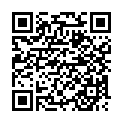




дожили. Уже политическую рекламу стали пихать.
Да вообще… в самой пограмме все забито рекламой Навального, перед видео с ее описанием youtube стабильно показывает рекламу Левичева и КПРФ… Неужели кто-то думает, что это добавляет очков кандидатам в глазах владельцев Android смартфонов или пользователей Youtube?
Радует одно — до выборов уже не долго, уже через пару дней весь этот маразм пойдет на спад.
Отличная программа. Пользуюсь уже 3 года.
Отличная по каким критериям?
Извиняюсь что не по теме, не могу удержаться от вопроса, » Скриншот с рекламой Навального не просто так сделан ?» 🙂
И спасибо за подробный обзор.
Ну, вы же не думаете, что я этот банер сам там нарисовал? =)
Изначально я думал замазать лишнюю рекламу, но тогда было бы не понято, что это за зеленая полоса. Так что пусть уж будет «as is». Заодно по скриншотам сразу можно оценить навязчивость рекламы с бесплатной версии.
Программа вообще обалденная — пользуюсь 2 года. Киллерфичами (по сравнению со стандартными каталогами) являются возможность создавать вложенные каталоги и то, что программа спрашивает куда помещать новые приложения — крайне удобно.
>программа спрашивает куда помещать новые приложения
А без нее раскидать приложения по каталогам на рабочем столе Android никак?
Конечно можно. Вот только я уже несколько лончеров сменил + еще один лончер на планшете + WidgetLocker и там и там, а разложено по папкам все было 1 раз.
Можно, только вот одно дело каждый раз лезть в меню, искать нужную программу и добавлять вручную. Или же воспользоваться удобным всплывающим окном, где достаточно отметить галочками нужные каталоги. Так же, если приложении нужно только на один раз или оно по какой то причине не подошло можно сразу же удалить из того же окна, не добавляя в каталог (всплывающее окно из уведомлений можно вызвать и после запуска и тестирование приложения).
Вы уже надоели всем со своими вопросами, самый негативно настроенный участник обсуждений
>Folder Organizer: наводим порядок в списке программ
Заголовок можно было озаглавить как — Счастливое детство приложений на Android с рекламой политических кандидатов РФ)